Excel中N个意想不到的实用技巧,带来的不止是效率的提升,更是质的凸变英雄。
办公中经常看到有人在加班加点的卖力工作,但是工作效率确实让人担忧。掌握一些精辟的技巧,分分钟就能解决你大半天都搞不定的事。
excel中快速标记√,×
为了工作需要或者显示更加突出,有时需要在excel中用符号来表示,比如输入1的时候,让他显示"√",输入2显示"×"。如何实现
自定义代码[=1]"√";[=2]"×"后,在excel中输入1显示"√",输入2显示"×"
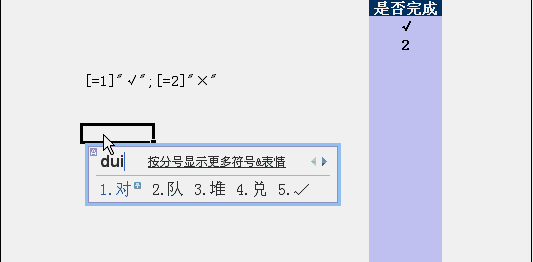
隔列复制公式
在处理数据时,经常需要在格式一致的表格中隔列复制公式,还要不能影响到其它已录入的数据,如何实现?
定位【Ctrl G】打开定位条件对话框—选择"常量"--清除已有公式表格中的非公式内容—选中该表格—复制—选中新表格数据区域—选择性粘贴—公式-跳过空单元格。
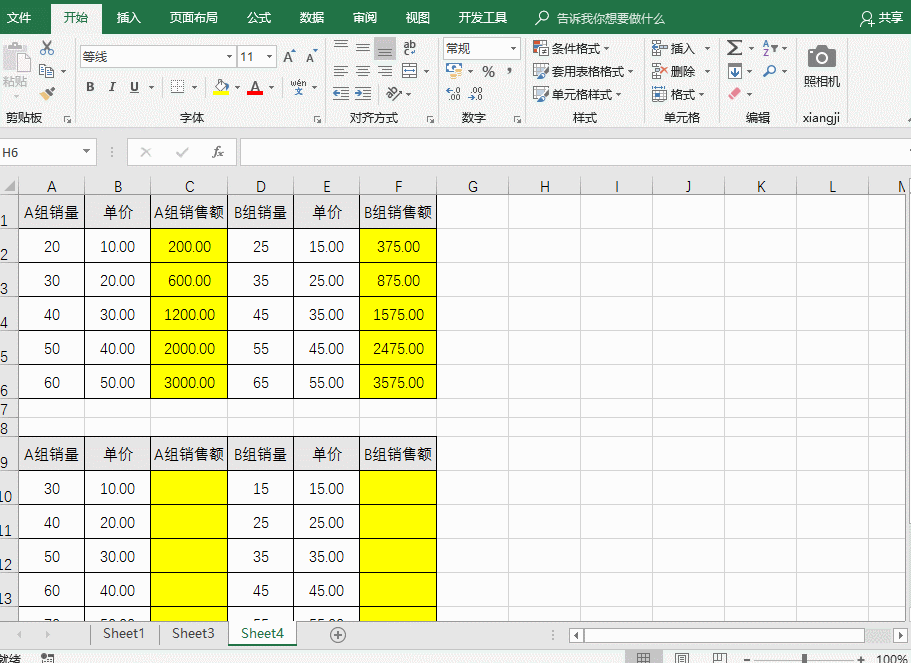
任意区域,快速插入
多行多列快速插入数据

工资条制作隔行插入一行 制作容易裁开的工资条
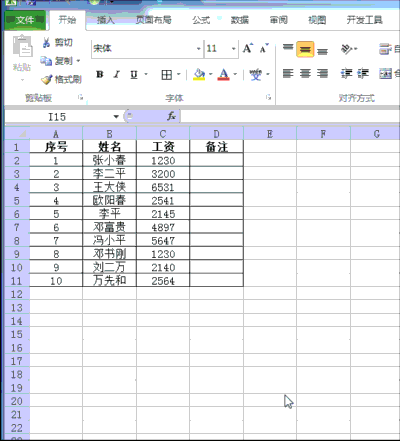
合并单元格后填充序号
用Excel表格时,很忌讳合并单元格,因为会给后面的数据处理带来很多麻烦。如何解决在合并单元格中进行序号填充这个问题
函数处理。选中填充区域--输入公式"=MAX(A$1:A1) 1"—按【Ctrl Enter】组合键批量填充。
自动标出不及格分数
假定需用红色字体显示60以下分数,蓝色字体显示60以上分数。按Ctrl 1,设置单元格格式→自定义,类型输入框中输入:[蓝色][>=60];[红色][<60]
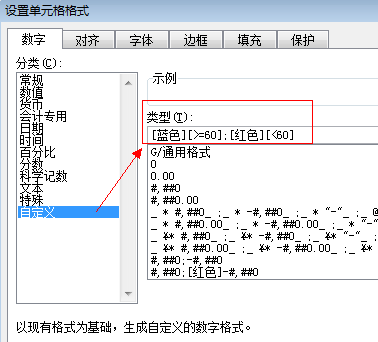
快速跳转到指定列
在查看表格中某一列内容时,尤其是大型表格时,掌握下面这个小技巧就很有必要
操作步骤:选取表格前两行—公式—根据所选内容创建—在"根据所选内容创建名称"对话框内勾选"首行"—确定—打开左上角的名称框,选取所需列标题。
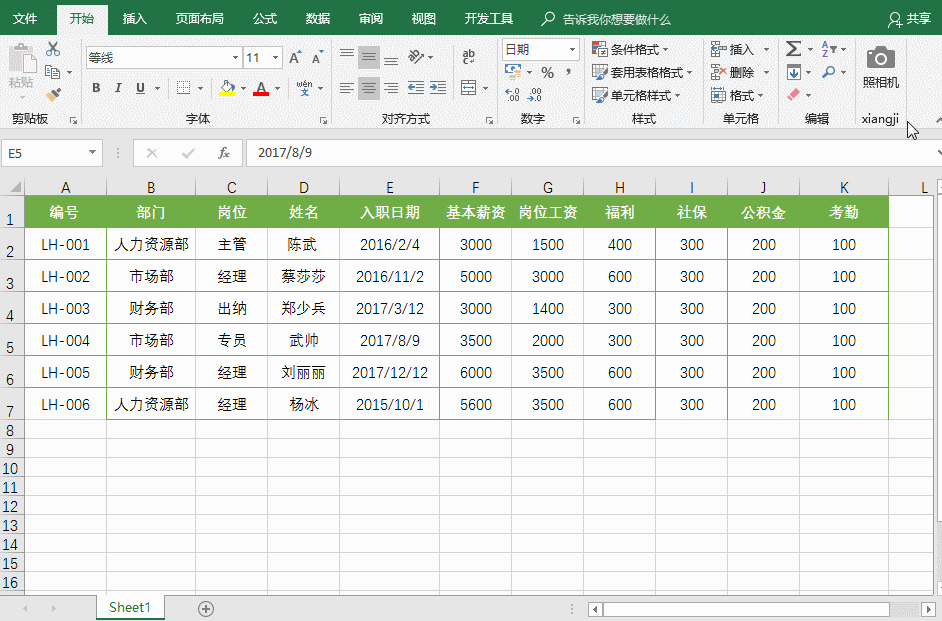
快速调整多个表格的页面设置
工作簿中各个表格页面设置不同,要统一纸张大小和页面设置,可用按住Shift(或Ctrl键)键再按鼠标左键选中所有需要调整的工作表,再从页面设置中按需进行调整。同时选中的表格就可以具有同样的页面设置了。
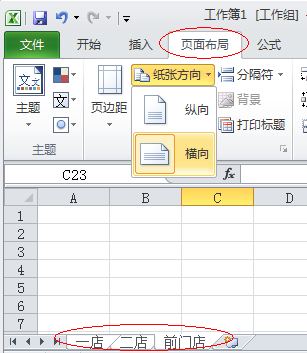
连接多个单元格
步骤/方法
1.输入“=”然后鼠标点击需要连接的单元格,输入“&” 按回车确定
2.如需要再连接其它文本,再次输入“&” “ ”,注意一定要用英文模式的“”,引号里面可以是任意中文。

身份证号部分隐藏保护
这里我们主要利用快速填充这个非常好用的功能。
操作步骤:在B2中输入第一个加入星号隐藏掉部分数字的身份证号—按住【Ctrl E】组合键快速填充。
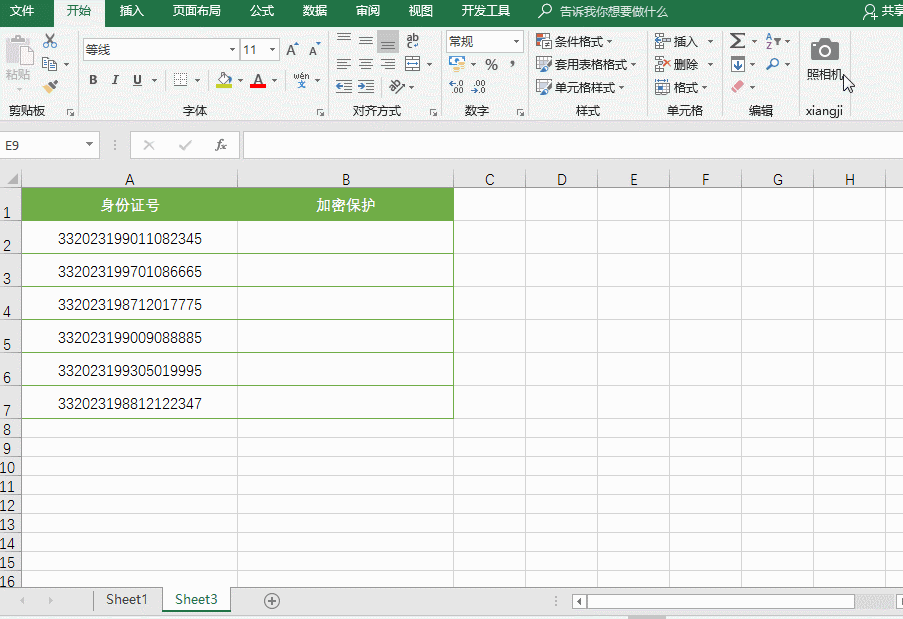
连接排除VLOOKUP 错误
这个功能我们经常会使用到,所以小伙伴还是看一些掌握比较好!
步骤/方法
1.此处正常输入公式显示错误
2.出现这个原因是:A列是文本,而E列是数值
3.用“&”连接一下E2,就把E2变成文本了,所以就可以显示正确的结果了
4.思考一下 “--A2" 是什么意思? 减负相当于把文本转换为数值了
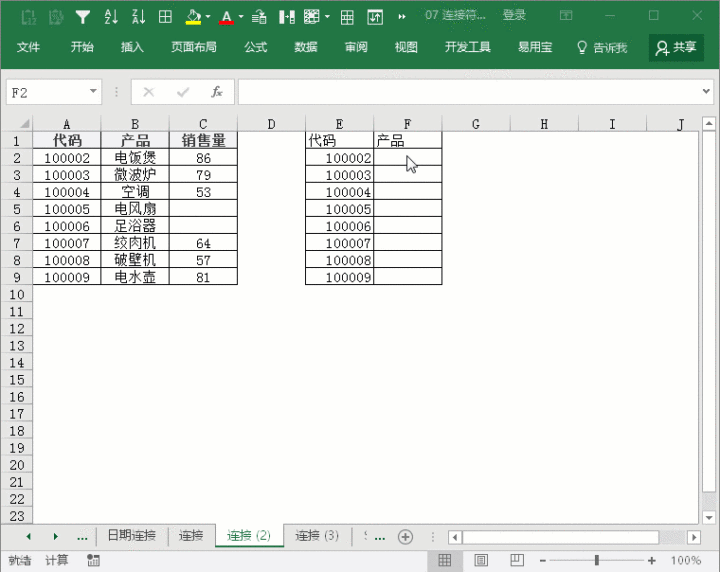
快速筛选
对表格数据进行筛选,可以不需要打开筛选器列表选择,也不用复杂的条件设置,只需点击鼠标右键即可实现,没有比这个更加快捷的操作了!
操作步骤:选中需要筛选出来的内容—点击鼠标右键—筛选—以所选单元格的值筛选。
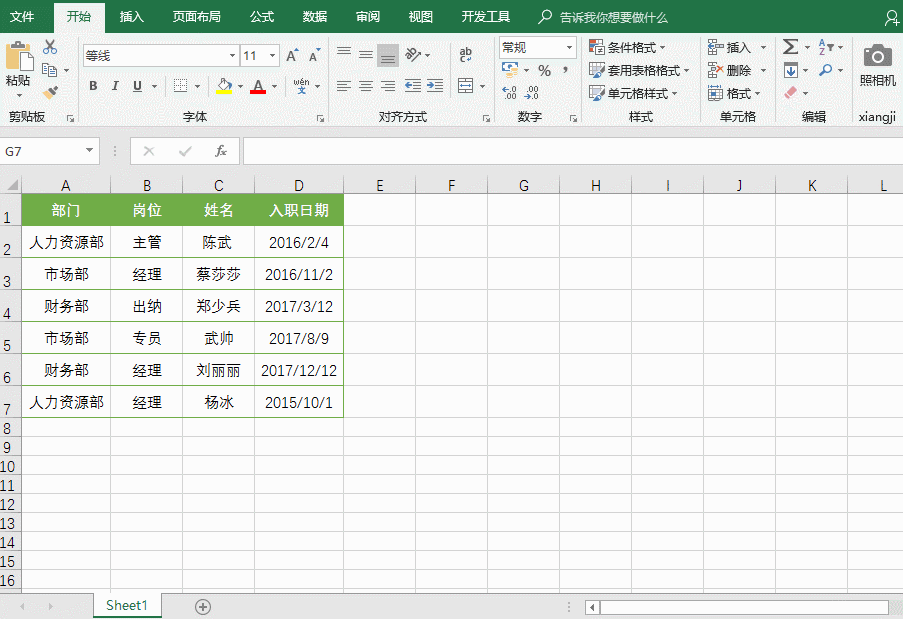
连接创建时间
有时候我们需要在excel表格中插入时间,可以跟随系统日期的变化进行操作,这时候我们可以使用“&”加一些中文进行操作,具体步骤如下!
步骤/方法
1.输入公式“=TODYA()"确定当前日期
2.输入公式“=TEXT(B5,"AAAA")"确定当前日期的星期
3.输入公式”=TEXT(B5,"MM月DD日")",把日期格式转换成文本格式,因为日期格式数字,如用“&”一连接就会显示成数字
4..输入公式“="今天是"&B7&B6”,这样就可以显示成“今天是10月06日星期五”
5.如需要合并公式,就成为“="今天是"&TEXT(TODAY(),"MM月DD日")&TEXT(TODAY(),"AAAA")”
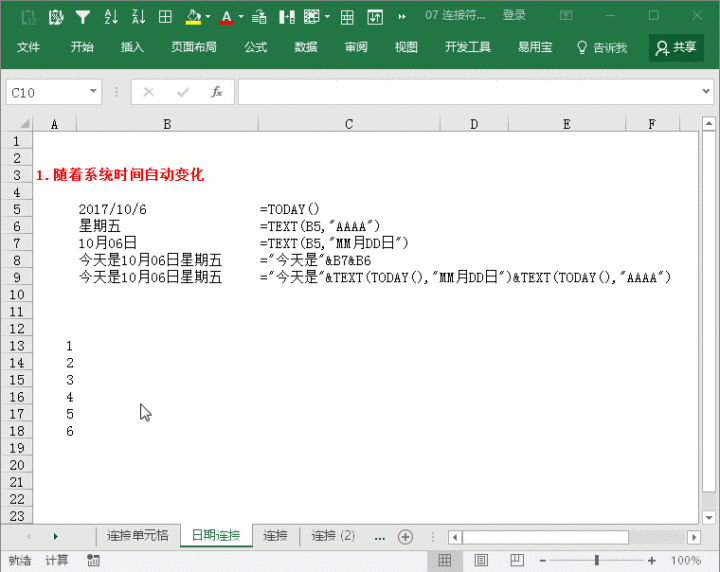
隐藏单元格内所有内容,只需要输入三个分号 ;;;
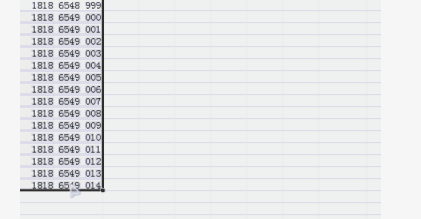
快速加上或减去相同的数值
比如E列是奖金项,现需要每人增加100元。无需使用公式,在任意空白单元格输入100,选中此单元格,右键复制。然后再选中E列数据区域,右键→选择性粘贴→运算→勾选“加”,确定即可。
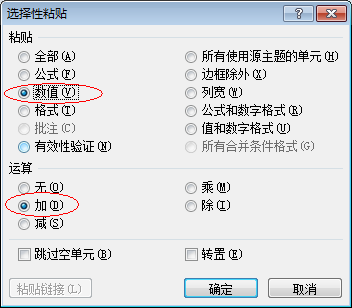
按条件设置颜色,自定义格式中双括号内[ ]可以表示颜色,也可以表示条件. 大于100的数字显示字体显示成红色的自定义代码为:[红色][>100]0
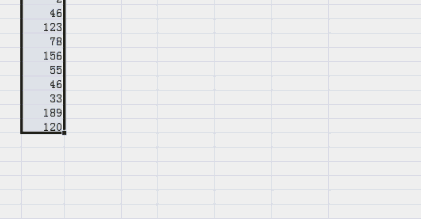
星号“*”如何查找“*”是通配符,如果需要查找“*”本身如何查找呢?按下Ctrl+F键,在查找内容对话框中输入“~*”,即星号前加上“~”(Tab键上面那个)。
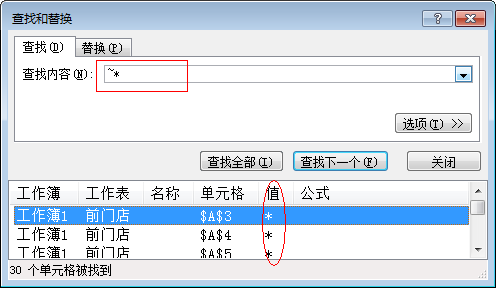
快速求和,只需按住快捷键组合【Alt =】即可实现快速求和。
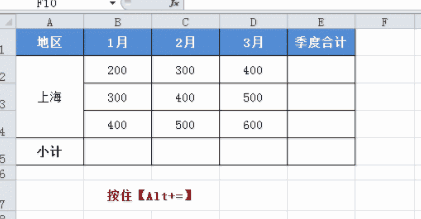
用F4锁定单元格在Excel里根据函数填充数据的时候,有时候你希望你引用的单元格下拉时随之变化,也有时候你并不这么想。当你要“绝对引用”——也就是锁定单元格的时候,你必须在行列前加$符号。选定单元格之后,按F4键输入美元符号并锁定。如果继续按F4,则会向后挨个循环:锁定行列、锁定行号、锁定列号、解除锁定。
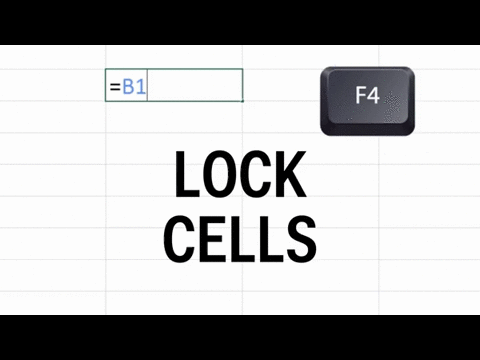
在Excel中获取网络数据,数据→导入外部数据→新建web查询→输入表格所在的网址→选择(点绿图标边的小框)→点击导入即可。
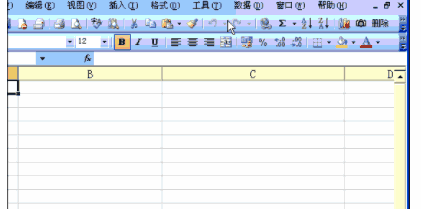
用“&”合并单元格在Excel中,“&”指将两个或两个以上的文本合并。
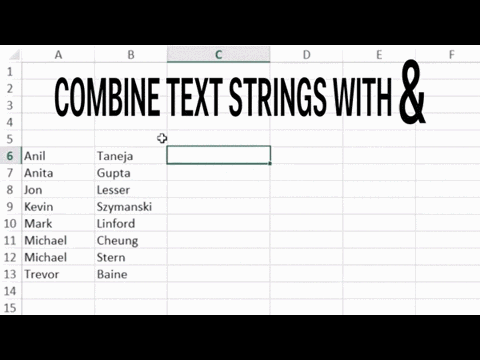
对合并单元格求和,如下图所示。
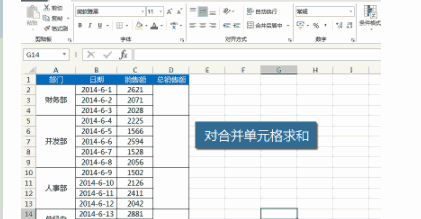
将列或者行数据数据同时除以N数
复制N数,选择要改动的数据区域所有单元格,选取数据区域 - 选择粘性粘贴 - 除。乘法类似。
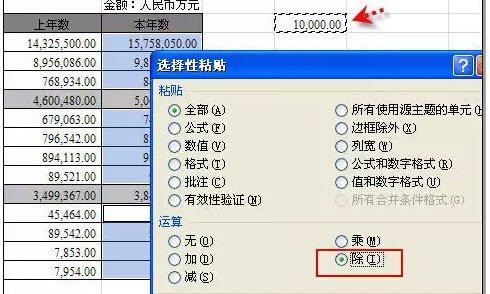
已经录入数据的表格,要调整某一列的位置怎么办?
只要选中要调整的数据区域,然后按住Shift键不放,光标放到绿色边框位置后,按下鼠标左键不放拖动即可:
同时冻结首行和首列
选取第一列和第一行交汇处的墙角位置B2,窗口 - 冻结窗格
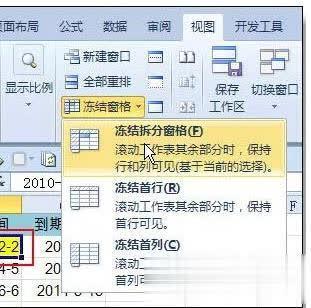
快速将公式转换为值。
选取公式区域 - 按右键向右拖一下再拖回来 - 选取只保留数值。
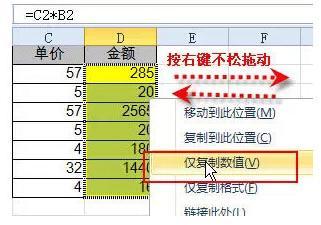
删除重复值
选取数据区域 - 数据 - 删除重复值
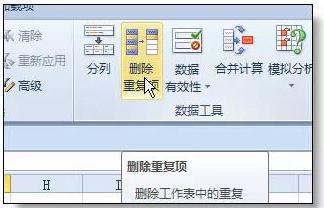
显示重复值
选取数据区域 - 开始 - 条件格式 - 显示规则 - 重复值
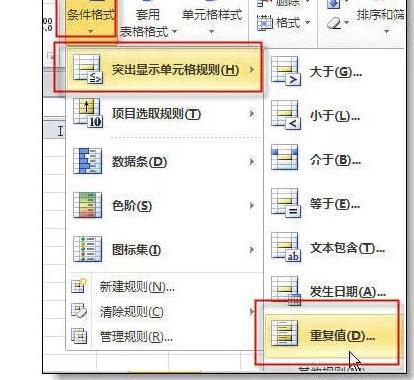
把文本型数字转换成数值型
选取文本数字区域,打开左上角单元格的绿三角,选取 转换为数值
隐藏单元格内容
选取要隐藏的区域 - 设置单元格格式 - 数字 - 自定义 - 输入三个分号;;;
给excel文件添加密码
文件 - 信息 - 保护工作簿 - 用密码进行加密
给单元格区域添加密码
审阅 - 允许用户编辑区域 - 添加区域和设置密码
把多个单元格内容粘贴一个单元格
复制区域 - 打开剪贴板 - 选取某个单元格 - 在编辑栏中点击剪贴板中复制的内容
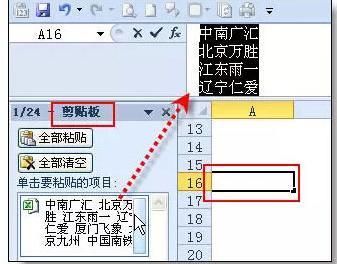
同时查看一个excel文件的两个工作表
视图 - 新建窗口 - 全部重排
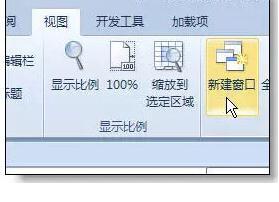
输入分数
先后输入 0 ,再输入 空格, 再输入分数即可
强制换行
在文字后按alt 回车键即可换到下一行
删除空行
选取A列 - Ctrl g打开定位窗口 - 定位条件:空值 - 整行删除
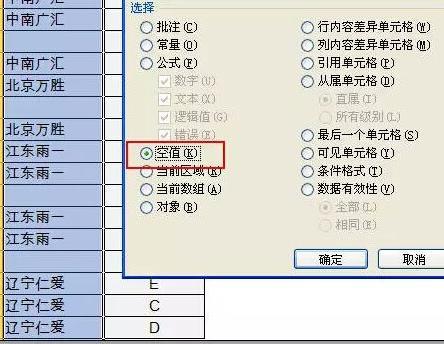
隔行插入空行
在数据表旁拖动复制1~N,然后再复制序号到下面,然后按序号列排序即可。
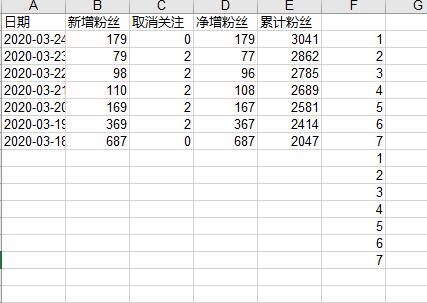
快速查找工作表
在进度条右键菜单中选取要找的工作表即可。
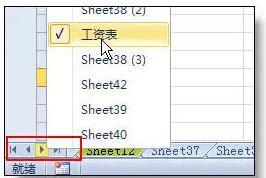
快速筛选
右键菜单中 - 筛选 - 按所选单元格值进行筛选
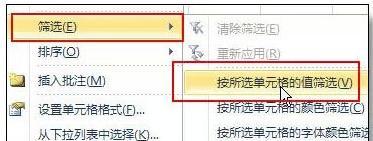
让PPT的图表随excel同步更新
复制excel中的图表 - 在PPT界面中 - 选择性粘贴 - 粘贴链接
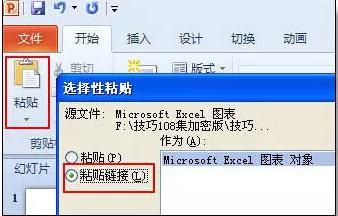
隐藏公式
选取公式所在区域 - 设置单元格格式 - 保护:选取隐藏 - 保护工作表

行高按厘米设置
点右下角“页面布局”按钮,行高单位即可厘米
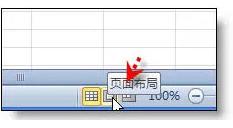
复制时保护行高列宽不变
整行选取复制,粘贴后选取“保持列宽。
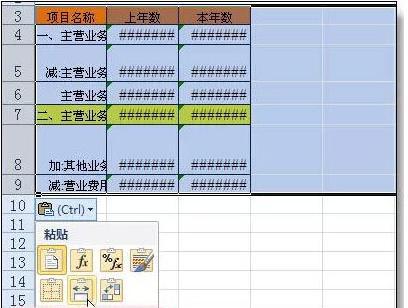
输入以0开始的数字或超过15位的长数字
先输入单引号,然后再输入数字。或先设置格式为文本再输入。
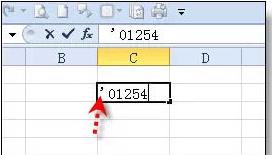
全部显示超过11的长数字
选数区域 - 设置单元格格式 - 自定义 - 输入0
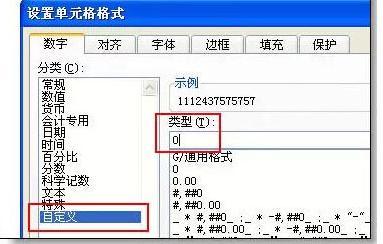
快速调整列宽
选取多列,双击边线即可自动调整适合的列宽
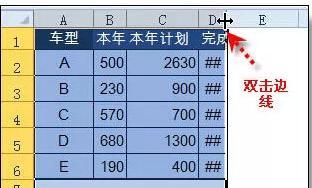
图表快速添加新系列
复制 - 粘贴,即可给图表添加新的系列
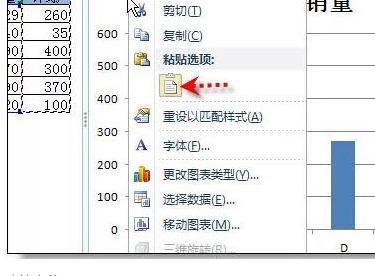
设置大于72磅的字体
excel里的最大字并不是72磅,而是409磅。你只需要输入数字即可。

设置标题行打印
页面设置 - 工作表 - 顶端标题行
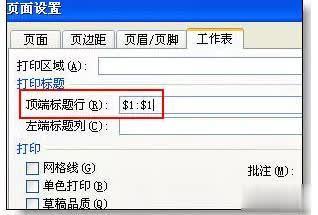
不打印错误值
页面设置 - 工作表 - 错误值打印为:空
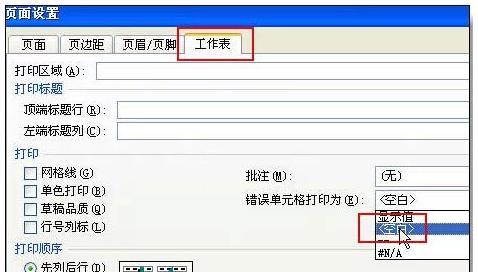
隐藏0值
文件 - 选项 - 高级 - 去掉“显在具有零值的单元格中显示零”
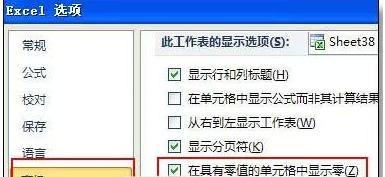
设置新建文件的字体和字号
文件 - 选项 - 常规 - 新建工作簿时....
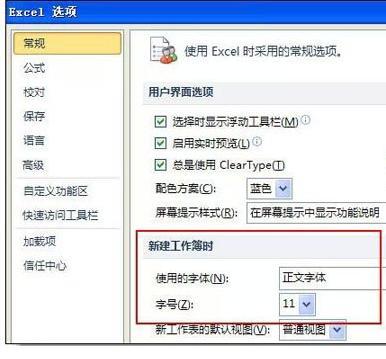
快速查看函数帮助
在公式中点击下面显示的函数名称,即可打开该函数的帮助页面。
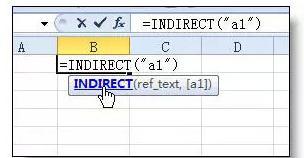
加快excel文件打开速度
如果文件公式过多,在关闭时设置为手动,打开时会更快
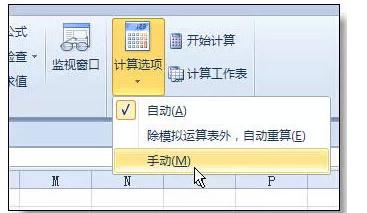
按行排序
在排序界面,点击选项,选中按行排序
设置可以打印的背景图片
在页眉中插入图片即要
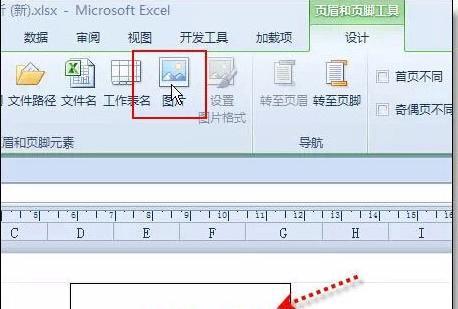









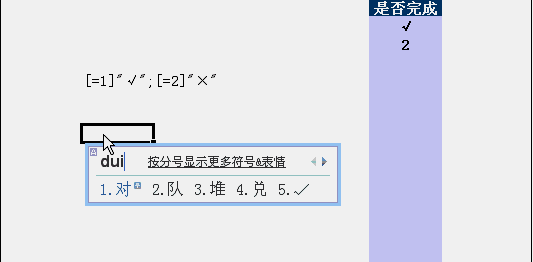
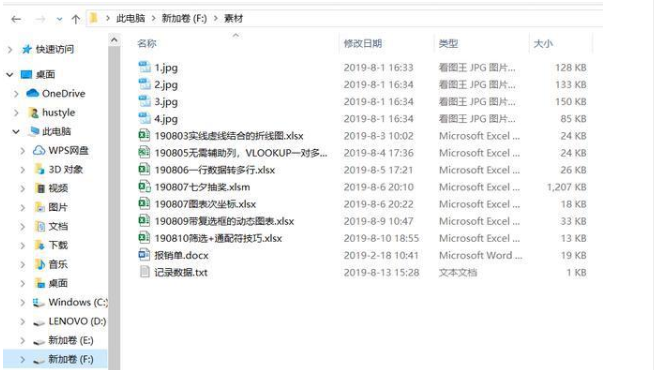
评论 (0)